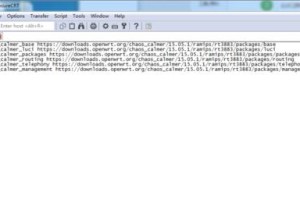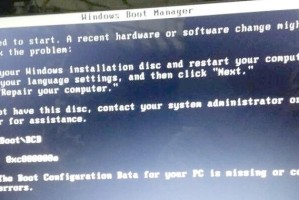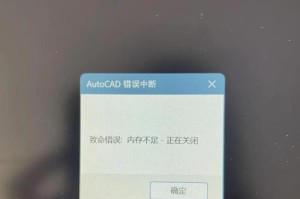电脑默认网关错误是指在使用电脑连接网络时,出现无法访问互联网或者网络连接不稳定的问题。这个问题可能由于网络设置不正确、网关冲突或者网络驱动程序问题等原因引起。本文将探索解决这个问题的有效方法,帮助用户保持网络连接的稳定性。
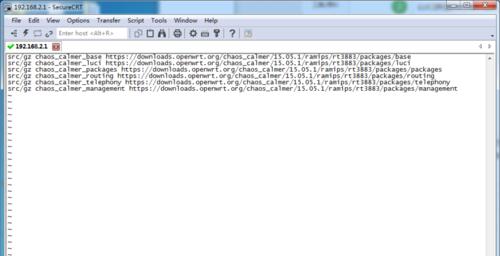
1.检查网络设置
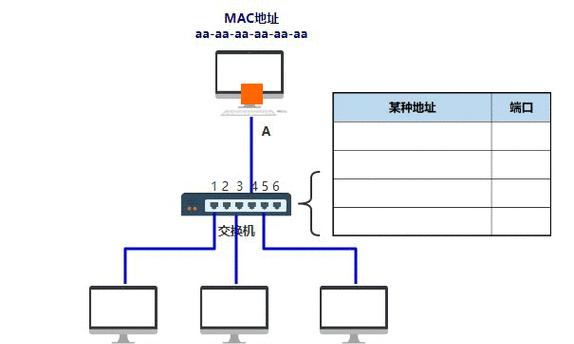
通过点击“开始”按钮,进入控制面板,选择“网络和Internet”,然后点击“网络和共享中心”。在“更改适配器设置”中,右击并选择“属性”,确保IP地址和DNS服务器地址设置正确。
2.检查路由器设置
登录路由器管理界面,在网络设置选项中,确认默认网关地址是否正确配置。如果有多个设备连接到同一个路由器,确保每个设备的IP地址是唯一的。
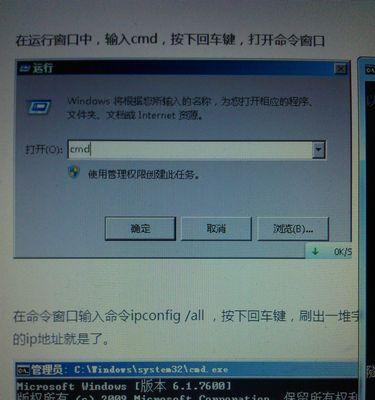
3.重置网络适配器
打开命令提示符窗口,输入“ipconfig/release”释放当前IP地址,并输入“ipconfig/renew”重新获取IP地址。这样可以清除可能导致网关错误的网络缓存。
4.更新网络驱动程序
访问电脑制造商的官方网站,下载并安装最新的网络驱动程序。这可以解决由于网络驱动程序过时或不兼容而导致的网关错误问题。
5.禁用并重新启用网络适配器
在设备管理器中找到网络适配器,右击并选择“禁用”。等待一段时间后,再右击并选择“启用”。这个操作可以重置网络适配器并修复可能的网关错误。
6.重启路由器和电脑
关闭路由器和电脑,等待几分钟后重新启动。这个简单的操作可以清除临时缓存和重新建立网络连接。
7.检查防火墙设置
防火墙可能会阻止电脑与默认网关之间的通信。确保防火墙设置允许与网关的通信,并且不会阻止网络连接。
8.使用网络故障排除工具
Windows操作系统提供了内置的网络故障排除工具,可以通过控制面板中的“故障排除”选项进行使用。这些工具可以自动识别并修复常见的网络问题。
9.更换网络线缆
有时候,损坏的网络线缆会导致网关错误。尝试更换网络线缆,确保网络连接的稳定性。
10.重置TCP/IP协议栈
打开命令提示符窗口,输入“netshintipreset”命令并按下回车键。这将重置TCP/IP协议栈,并可能修复与网关错误相关的问题。
11.检查其他设备的网络连接
如果其他设备在同一网络中能够正常连接互联网,那么问题可能是电脑本身的设置或硬件问题。尝试连接其他网络进行测试,以排除故障。
12.禁用IPv6协议
一些用户报告称,禁用IPv6协议可以解决网关错误问题。在网络适配器设置中禁用IPv6协议,然后重新启动电脑。
13.更新操作系统
确保电脑上安装的操作系统是最新版本。通过更新操作系统可以修复已知的网络问题和漏洞,提高网络连接的稳定性。
14.使用专业网络修复工具
如果以上方法都没有解决问题,可以尝试使用专业的网络修复工具。这些工具能够自动检测并修复各种网络问题,包括网关错误。
15.寻求专业帮助
如果以上方法仍然无法解决电脑默认网关错误,建议寻求专业的技术支持。他们可以通过远程连接或现场服务来解决问题,并确保网络连接的稳定性。
通过检查和调整网络设置、路由器设置,更新网络驱动程序,重置网络适配器等方法,我们可以解决电脑默认网关错误,并保持网络连接的稳定性。如果问题仍然存在,可以尝试禁用IPv6协议、使用专业的网络修复工具或寻求专业帮助。保持良好的网络连接对于现代生活和工作来说至关重要,我们应该积极解决并解决任何网络问题。